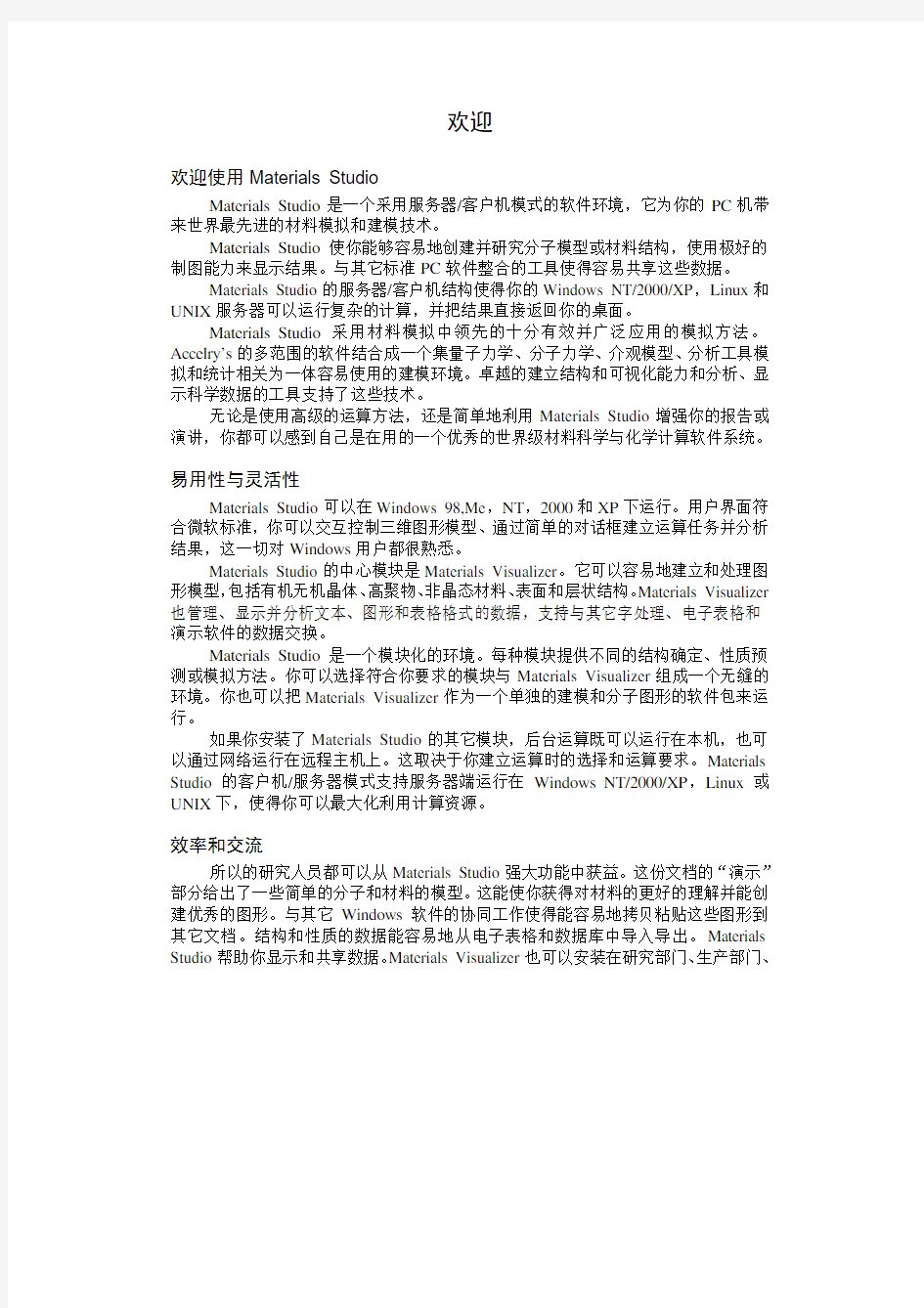

欢迎
欢迎使用Materials Studio
Materials Studio是一个采用服务器/客户机模式的软件环境,它为你的PC机带来世界最先进的材料模拟和建模技术。
Materials Studio使你能够容易地创建并研究分子模型或材料结构,使用极好的制图能力来显示结果。与其它标准PC软件整合的工具使得容易共享这些数据。
Materials Studio的服务器/客户机结构使得你的Windows NT/2000/XP,Linux和UNIX服务器可以运行复杂的计算,并把结果直接返回你的桌面。
Materials Studio采用材料模拟中领先的十分有效并广泛应用的模拟方法。Accelry’s的多范围的软件结合成一个集量子力学、分子力学、介观模型、分析工具模拟和统计相关为一体容易使用的建模环境。卓越的建立结构和可视化能力和分析、显示科学数据的工具支持了这些技术。
无论是使用高级的运算方法,还是简单地利用Materials Studio增强你的报告或演讲,你都可以感到自己是在用的一个优秀的世界级材料科学与化学计算软件系统。
易用性与灵活性
Materials Studio可以在Windows 98,Me,NT,2000和XP下运行。用户界面符合微软标准,你可以交互控制三维图形模型、通过简单的对话框建立运算任务并分析结果,这一切对Windows用户都很熟悉。
Materials Studio的中心模块是Materials Visualizer。它可以容易地建立和处理图形模型,包括有机无机晶体、高聚物、非晶态材料、表面和层状结构。Materials Visualizer 也管理、显示并分析文本、图形和表格格式的数据,支持与其它字处理、电子表格和演示软件的数据交换。
Materials Studio是一个模块化的环境。每种模块提供不同的结构确定、性质预测或模拟方法。你可以选择符合你要求的模块与Materials Visualizer组成一个无缝的环境。你也可以把Materials Visualizer作为一个单独的建模和分子图形的软件包来运行。
如果你安装了Materials Studio的其它模块,后台运算既可以运行在本机,也可以通过网络运行在远程主机上。这取决于你建立运算时的选择和运算要求。Materials Studio的客户机/服务器模式支持服务器端运行在Windows NT/2000/XP,Linux或UNIX下,使得你可以最大化利用计算资源。
效率和交流
所以的研究人员都可以从Materials Studio强大功能中获益。这份文档的“演示”部分给出了一些简单的分子和材料的模型。这能使你获得对材料的更好的理解并能创建优秀的图形。与其它Windows软件的协同工作使得能容易地拷贝粘贴这些图形到其它文档。结构和性质的数据能容易地从电子表格和数据库中导入导出。Materials Studio帮助你显示和共享数据。Materials Visualizer也可以安装在研究部门、生产部门、
工程部门和营销部门来在不同部门中共享工作。
设计更好的材料
Materials Visualizer极大地提高了计算材料学的易用性。它在一个灵活易用的软件环境中为化学家、材料科学家和工程师带来了有力的方法。它使交流有关材料结构与性质和求解化学与材料工业中临界问题的观点变得简单直观。
最近更新
Materials Studio2.2版更新
许多的重要新特征出现在Materials Studio2.2版中,尤其发布了增强的量子力学工具,新的介观模型模块,全新的经典模拟能量计算引擎,还有很多内部结构和核心Materials Visualizer功能的升级。
新的产品
MesoDyn。MesoDyn是预测装软凝聚态物质介观结构动态组装,现在是Materials Studio的一个模块。
Materials Studio版本中的MesoDyn是对在Cerius2版本功能上的一个大的升级。MesoDyn现在能被用来解决形成动力学、自组装动力学和相界偏析等主要的工业问题,这些对高聚物、化学、电子、药物缓释、制药、生物技术和其它工业有重大意义。
MesoDyn的使用者第一次能在介观尺度上明确包括静电作用建模。新的积分选项提供了对模板积分计算的显著改进。使用对称多处理器进行并行模拟也会提高性能。复杂的volume visualization选项允许用户创建MesoDyn预测的介观结构的极好的静态和动画图象。Forcite。Forcite是Materials Studio中新的原子模拟工具,它可用于能量计算和分子与周期系统的几何优化。Forcite采用全新的算法,可以调用Dreiding、UFF(通用力场)和COMPASS 等力场。Forcite优化周期系统时可以考虑对称性,这对检晶仪很有利。使用UFF力场可以研究金属茂合物等无机系统。Forcite仅在客户端使用。
Reflex。X-Cell,一个新的粉末法索引工具,已被加入Reflex功能中,这是分子结晶学会发展的一个里程碑,代表了索引技术的一次飞跃发展。X-Cell可以揭示粉末衍射图案蕴含的结构秘密,这已被证实用其它方法很难索引。X-Cell在2003年7月发行。
Reflex的另一个革新是能和模拟的和试验的衍射图案一起独立显示出由Pawley or Rietveld refinement造成的背景贡献。
Materials Studio模块的提高
Dmol3。此版本的Dmol3在Windows和Linux IA32系统中性能有3-4%提高。在所有平台上并行性能都有所提高。这使Dmol3成为世界上最快的从头计算代码之一。新增的Handy-Tozer功能使科学家能模拟氢键结合系统,获得准确的分子结构和热力学数据,这使得Dmol3成为制药业的一个很重要的工具。
V AMP。作为Accelrys从头计算和分子动力学连接工具,V AMP现在包含两个半经验方法——MNDO/d和AM1*。AM1*设计用来处理过渡金属元素。V AMP在预筛选、fast geometry 过渡态搜索计算方面是一个优秀的工具,可用于均相催化等许多科研领域。附加的过渡态搜索功能使确定合适的过渡态搜索初始结构变得容易。
CASTEP。使用最近建立的线性响应理论,CASTEP现在有能力计算声子频率。声子频率可用来显示声子散射曲线和声子密度状态,就像电子能带结构和状态点密度。另外,热力学量,如自由能和Debye温度也可以计算出来。这对CASTEP技术是一个很大的进步,开创了精确计算固体系统热力学性质的道路。通过计算Mulliken charges,CASTEP用户可以作population analysis,包括每个角动量分量的partial charges和Mulliken bond populations。
PDP。PDP现在支持运行Tru64 UNIX系统的Compaq Alpha服务器。
Materials Visualizer的改进
队列系统。Materials Studio的所以模块都通过第三方队列软家支持串行工作提交。2.2版本支持一下队列:
?Generic NQS(Nwtwork Queuing System),3.50.9版https://www.doczj.com/doc/e212163703.html,.
?OpenPbs(Portable Batch System),2.3.16版https://www.doczj.com/doc/e212163703.html,.
?LSF(Load Sharing Facility),https://www.doczj.com/doc/e212163703.html,.
注意:此版本的Materials Studio只在SGI计算机上运行IRIX操作系统时才支持NQS。除串行工作提交,Dmol3、CASTEP和MesoDyn支持运行PBS Linux架构的MPI并行工作和运行PBS或LSF的对称多处理器。但是,Windows下LSF不支持MPI并行处理。
我们计划支持其它的队列系统,以便定制其它方法的插件。
电荷工具。Materials Visualizer包含新的电荷工具,Gasteiger和Qeq。这些工具可以根据结合性和负电性给原子系统赋分数电荷。现在Forcite支持的UFF和Dreiding两个力场与电荷赋值方法无关。
密堆积
Materials Visualizer包含新的测量和监视密堆积结果的工具。
客户端自动存盘。客户端Materials Studio添加了自动存盘功能。这可以减小客户端硬件错误造成的影响。
Polymer builder。Polymer builder已经提高了易用性。
网关。本版本Materials Studio可以通过代理连到网关。
平台改变
Materials Studio支持的平台有一下变化:
?CASTEP和Dmol3现在支持Intel Itanium 64位处理器。
?所以Materials Studio模块都支持Red Hat Linux平台。除了Dmol3、CASTEP和Mesodyn 外,其它都要求安装PBS。
支持新的平台
?最新的SGI IRIX-6.5.15和6.5.16
?最新版Red Hat Linux-7.3
?Red Hat Linux Advanced Server
?Red Hat Linux 7.2 for Intel Itanium
不再支持的平台
?Windows NT Workstation 4.0 SP4 and SP5
?Windows NT Server 4.0 SP4 and SP5
?Windows NT Server, Enterprise Edition 4.0 SP4 and SP5
?SGI IRIX 6.5.4 to 6.5.9
?Red Hat Linux 6.2 and 7.0, and 7.1
系统库文件变化
对于IRIX系统,从以前版本Materials Studio升级时需要SCSL Scientific Library 3.5。Materials Studio安装光盘包含这个完整的库文件,但必须单独安装。
硬件要求变化
客户端最低CPU要求为Intel Pentium II或兼容处理器。
许可改变
在Windows和UNIX下。最新版的Accelrys License Pack——5.2版,都会作为Materials Studio安装过程的一部分自动安装。安装过程中检测到的先前版本的License Pack会自动升级到最新版。
从Materials Studio 2.1开始,Accelrys License Pack用来管理Materials Studio的许可。由于这种提高,在UNIX和Windows平台下,你可以和Accerlys其它使用License Pack的产品共享许可,这些产品包括Discover Studio、Cerius2、Insight Ⅱ
Materials Studio简介
Materials Studio特点
Materials Studio有一系列适合材料建模特点。Materials Visualizer为Materials Studio提供了核心的建模能力和软件基础。
Materials Visualizer包括以下特点:
?模型三维可视化,有很多显示样式、参数和测量工具。
?草画和编辑分子模型,包括金属有机化合物。
?构造晶体。
?构造高聚物。
?构造表面、层、真空板状结构。
?分子和周期系统的对称性寻找及编辑工具。
?图形、图表和电子表格形式显示数据。
?使用Materials Studio工程进行数据处理。
?高质量打印输出。
?管理监视服务器计算工作的工具。
另外还有集成到Materials Studio中的独立产品,它们建成了一个范围广泛的材料建模工具。
?Amorphous Cell-非晶态材料的建模和性质预测,尤其适于高聚物、有机液体和它们的混合物。
?CASTEP-适用于固体材料的基于量子力学的第一原理平面波赝势软件。
客户机/服务器结构
注意。如果你要安装除Materials Visualizer以外的Materials Studio产品,必须阅读这段。
什么是客户机/服务器
客户机组件,如Materials Visualizer,请求服务器组件,如Discover,作一些计算。当计算完成或达到一定的进度,结果从服务器传到客户机。客户机和服务器并不一定在同一台电脑上运行。
Materials Studio 客户机/服务器结构怎样工作的?
Materials Studio 使用了称之为Disconnected Server 结构(DSA ),DSA 使用HTTP 协议在客户机/服务器间传递信息,就是运作Web 的技术。
客户机/服务器间的信息传递由称为网关的软件处理,它安装在服务器端。网关接受客户机的工作提交并传给安装在服务器上的代码,然后计算就开始了。网关也向客户机报告计算进度和结构。
你可以在任何电脑上建立网关,无论是UNIX ,Windows 还是Linux ,在任何你喜欢的服务器上进行计算,如果Materials Studio 服务器相关组件安装在那台电脑上。从客户机上很容易安装网关。
如果有一台PC 运行Windows NT ,2000或者XP 操作系统,你就可以在同一台电脑上运行客户程序和服务程序。
下表列出了客户机和服务器在不同操作系统下的要求:
Clients Servers Windows 98 Windows Millennium (Me) Windows NT Workstation 4.0 - SP6a Windows 2000 Professional - Retail, SP1 and SP2 Windows XP Home Edition Windows XP Professional Windows NT Workstation 4.0 - SP6a
Windows NT Server 4.0 - SP6a
Windows 2000 Professional, Server, Advanced Server - Retail, SP1 and SP2
Windows XP Home Edition
Windows XP Professional
Compaq ES/GS AlphaServers running Tru64 4.0F,
4.0G,
5.1 or 5.1A
SGI IRIX - 6.5.10 -6.5.16
Red Hat Linux - 7.2 and 7.3 (Intel compatible)
注意:Materials Studio 2.2 不再支持Red Hat Linux 6.2 和7.1,只支持Red Hat Linux 7.2
和7.3。
通过Materials Studio客户机/服务器结构,你可以从PC客户端向专用的Windows NT/2000/XP、UNIX或Linux服务器提交计算。工作可以在不连接模式下计算,这样他们与你PC上的资源无关。你可以在PC上注销,工作照样在服务器上运行。当你重新在PC上登录时,你可以看到计算进度或结果。这些计算也可以在运行Windows NT/2000/XP的计算机上本机运行。
客户机可以在任务运行时和它传递信息。例如在分子动力学模拟过程中,模型和图形可以动态更新,Discover发送回来的信息可以显示在文本文件中。你可以按自己需要选择这些的结合。任务和服务器状态状态都可以浏览。
Materials Studio在哪里计算?
Materials Studio不同模块计算需要的资源不同。计算可以分为两大类来考虑:
A类——这些计算只需要很短的时间和很少的计算资源,它们并不经过网关或客户机/服务器结构。这类模块一直安装在客户端电脑里。
B类——这类计算需要很长的时间和很多的计算资源,自然它们运行在专用的服务器上。它们以任务来运行,使用网关,由客户机/服务器结构控制。这类模块安装在运行UNIX/Linux或Windows NT/2000/XP的服务器上。
下表总结了此版Materials Studio每个模块所属计算种类和操作系统要求。
Module Category Windows
98
Windows
Me
Windows
NT
Windows
2000
Windows
XP
Tru64
UNIX
IRIX
Red Hat
Linux
Materials
Visualizer
N/A支持支持支持支持支持
Amorphous
Cell
B支持支持支持支持支持支持CASTEP B支持支持支持支持支持支持COMPASS B支持支持支持支持支持支持Discover B支持支持支持支持支持支持DMol3B支持支持支持支持支持支持DPD B支持支持支持支持支持支持Equilibria B支持支持支持支持支持支持Forcite A支持支持支持支持支持
MesoDyn B?/center>?/center>?/center>?/center>?/center>?/center> Reflex A1,2?/center>?/center>?/center>?/center>?/center>?/center>?/center>?/center> Reflex Plus B?/center>?/center>?/center>?/center>?/center>?/center> VAMP A1?/center>?/center>?/center>?/center>?/center>?/center>?/center>?/center>
1 VAMP和Reflex的Power Indexing组件只能以B类计算通过网关进行。
2 X-Cell只能以B类计算通过网关进行。
Materials Visualizer
Materials Visualizer是Materials Studio的核心模块,提供建模、分析和可视化的工具。
清晰直观的用户界面提供了高质量的Windows标准环境,你可以添加任何其它的Materials
Studio模块。
Materials Visualizer提供了快速直观的工具,使你能构造分子、晶体材料、表面、界面、层结构和高聚物的图形模型。你能操纵、查看并分析这些模型。Materials Visualizer也处理图表、表格和文本数据,提供软件基础和分析工具,以支持所以的Materials Studio产品。
Materials Visualizer也可以单独运行,来建立、显示和编辑结构。和其它Windows软件交换数据是你轻易共享和报告结构和数据。
获得Materials Visualizer帮助
Materials Visualizer的帮助是Materials Studio在线帮助的核心部分,在所有Materials Studio安装中都有。
Amorphous Cell
Amorphous Cell是建立复杂无定型系统代表性模型并预测主要性质的一套计算工具。你能预测并研究的性质包括内聚能密度、状态方程行为、链堆砌和局部链运动。Amorphous Cell 创建结构采用的方法是基于很好建立的产生包含链分子的疏松无序系统包含真实平衡构象。其它的特点有建立包含小分子和高聚物任意比例混合的系统、产生有序向列相中间相和无定型材料厚板的专门功能,这适合于创建界面模型,用于研究粘着和润滑。
获得Amorphous Cell帮助
Amorphous Cell是一个模块,你可以购买安装进Materials Studio。如果你已经安装了Amorphous Cell,Materials Studio在线帮助的目录栏会出现有关Amorphous的帮助。
CASTEP
CASTEP最先由英国剑桥大学凝聚态理论小组开发,它采用密度泛函理论模拟很大一类材料固体、界面和表面的性质。CASTEP基于总能量的平面波赝势理论,运用原子数目和种类来预测包括晶格参数、分子对称性、结构性质、能带结构、固态密度、电荷密度和波函数、光学性质。高效并行版本可以模拟包含数百原子的大系统。
获得CASTEP帮助
CASTEP是一个模块,你可以购买安装到Materials Studio中。如果你已经安装了CASTEP,Materials Studio的在线帮助目录中包括CASTEP的部分。
Dmol3
Dmol3是独特的密度泛函理论量子力学软件,可以研究气相、溶液、表面和固体系统。由于它独特的静电学近似,Dmol3一直是最快的分子密度泛函计算方法之一,使用非局域化的分子内坐标,可以快速优化分子和固体系统的结构。使用LST/QST算法和共扼梯度结合,Dmol3可以有效地搜索过渡态,避免了耗时的黑塞矩阵的计算。过渡态搜索功能可以应用于分子和周期系统。
获得Dmol3帮助
Dmol3是和Materials Studio集成在一起的。一旦你安装了Dmol3,Materials Studio在线帮助目录栏就包含Dmol3帮助的部分。
PDP
耗散系统粒子动力学(PDP)是动态模拟包含完备流体动力学相互作用的流体粒子。潜在的粒状粗糙性使得模拟跨越了传统分子模拟所达不到的长度和时间(在相同硬件上)。Materials Studio中的PDP的实现包括了由原子模拟继承来的输入参数的详细指令。从更详细的输入模拟中引出输入数据意味着系统潜在的化学性质没有丢掉,而是明确地包含在PDP 运行中。PDP采用周期性边界条件来有效模拟无限系统。封闭效应可以通过使用二维板观察出。Lees-Edwards边界条件可以用来模拟剪切系统。表面张力和临界胶束凝聚(critical micellar concentration)的性质也能获得,还有大量的可视化和数字输出。
获得PDP帮助
PDP是一个模块,你可以购买并安装到Materials Studio环境中,如果你安装了PDP,Materials Studio的在线帮助目录栏中会包含PDP帮助部分。
Discover
Discover提供了功能强大的原子模拟方法,适用于很大范围的分子和材料。Discover是Materials Studio的“模拟引擎”。它集成了很大范围已被证明适用于分子设计的分子力学和动力学方法。它使用精心设计的经验力场作为基础,可以有把握的计算最小能量构象、分子系统一系列构象和动态轨道。Discover为Amorphous Cell等模块提供了计算基础。周期性边界条件可以用来模拟固态材料,无论是晶态还是无定型态或者是溶液。包罗万象的分析特点使得能够提取模拟的相关结构。
获得Discover的帮助
Euilibria
Euilibria是用于确定有机分子和高聚物相图的强大模块。Equilibria使用基于吉布斯系综的蒙特卡诺模拟发为基础。
这套工具可以计算纯组元在给定温度下汽-液共存点、二元和三元系在任意给定温度和压强下汽-液或液-液共存点。临界常数工具可以根据补充的一系列纯组元的共存点预测临界点。使用这个强大的工具,依据Ising scaling law,从相图上已知的几个共存点就可以获得纯组元系统完整的相图。它也有计算任意给定温度下小分子的第二维里系数的功能。
由于Euilibria完全集成在Materials Studio建模环境中,用户可以采用一下合理的模拟过程:首先画出组成分子自身,建立无定型原胞,接着进行蒙特卡诺模拟,最后计算完整相图。
获得Equilibria帮助
Forcite
Forcite是分子力学模块,可以使用经典力学对任意分子和周期系统进行势能和几何优化计算。Forcite支持COMPASS、UFF和Dreiding力场。藉由力场的广泛性,Forcite原则上能处理任何材料。几何优化算法提供了最速下降发、共扼梯度发、准牛顿发和完全牛顿Rhapson发,还提供了连续使用这些方法的灵巧方法。这使得可以准确地进行能量最小化计算。
获得Dorcite帮助
MesoDyn
MesoDyn一直是研究大系统介观尺度的动态方法。这种算法动态地跟踪由化学势梯度和Langevin噪音造成地组元密度场变化。系统不同组元间通过计算的能量或者Flory-Huggins参数的有效势来相互作用。它是牺牲原子水平上的细节换取大系统和长时间的。
MesoDyn可以容易地研究微相分凝(microphase separation)、胶束偏聚(micellar aggregation)和自组装等现象。确定几何行状地剪切和限制效应也可以研究。
MessDyn的应用包括:油漆和乳液、化妆品和其它个人用品、金属高聚物混合材料、表面活性剂的溶解、复杂药物缓释物质和很多其它方面。
获得MesoDyn帮助
Reflex
Reflex提供快速交互的粉末衍射数据模拟。使用Power Diffraction工具,模拟结构以图形显示,便于理解。模拟结构可以直接和试验数据比较。模拟结果可以在结构改变后立即更新,以便和试验结构实时比较。可以进行X射线、中子和电子衍射模拟。
Power Index工具可以自动或手动寻峰,使用TREOR90、DICVOL91、ITO15或最新的X-Cell程序索引并自动确定空间群。X-Cell是一个单独授权的工具,可以安装在Reflex 模块中。
Power Refinement工具运行你修改Pawley refinement和Reitveld Refinement来最优化粉末衍射模拟参数和晶体结构以便使模拟结果和试验结果尽可能一致。
改变诸如衍射性质、辐射种类、配置函数和试样参数等变量是直接通过Materials Studio 对话框进行的。
获得Reflex帮助
Reflex Plus
Reflex Plus是Reflex的高级版本,在标准Reflex功能上加入了有效的粉末衍射结构分析技术。它提供了从高质量粉末衍射数据中确定晶体结构的完整功能。
Power Solver的方法:
?Reflex Power Indexing工具根据试验的粉末衍射图案索引确定晶胞参数和所属晶类。
?在Reflex Power Refinement模块中的改进的Pawley程序精修晶胞参数、峰行状和背景参数,它也是减小可能所属空间群的有用工具。
?Power Solve方法搜索晶胞中可能的原子分子排列。它找到模拟结构尽可能与试验结构接近的结构。
?最后的结果精修由Reflex中的rigid-body Rietveld Refinement功能完成。
获得Reflex Plus帮助
VAMP
VAMP是一个艺术级的半经验量子力学程序,用于模拟气相和溶液中的反应和性质。
此程序已被优化的高度数值稳定和快速,即使对大分子系统的计算也十分有效。
V AMP在几何和过渡态优化和静电学方面有很大改进。它可以模拟溶解作用,计算偶极矩、极化率、电荷密度、静电势、热力学性质和13C化学位移等性质。
获得VAMP帮助
V AMP完全集成在Materials Studio环境中。你一旦安装了V AMP,Materais Studio在线帮助目录栏会有VAMP帮助部分。
COMPASS
COMPASS是支持凝聚态材料原子级模拟的功能强大的力场。COMPASS代表Condensed-phase Optimized Molecular Potentials for Atomistic Simulation Studies(原子模拟研究的凝聚态优化分子势场)。
COMPASS是第一个参数化和被凝聚态性质验证了的从头计算力场,并加入了多种孤立系统模拟用的从头计算和经验的数据。因此,这种力场能精确同时预测在很大温度和压强范围内,很多种孤立系和凝聚态分子的结构、构象、振动和热力学性质。
COMPASS 最近的改进在参数化了45种无机氧化物材料和包含有机无机材料混合系统界面。
COMPASS是一个独立的产品,你可以购买并安装进Materials Studio。
进一步信息
你可以在Accelrys站点获得有关COMPASS的进一步信息。
COMPASS Contents(需要密码)
本地化
Materials Studio能识别并正确处理不同地区的数据格式约定。例如:Materials Studio运行在配置为英语地区的PC上能正确地把1,000解释为“一千”。但是,如果配置为德国地区,Materials Studio把1,000解释为“一点零零零”。
一个例外是:由Materials Studio用户界口和服务程序产生的大多数文本文件和超文本文件总是以英语约定习惯显示在屏幕上,而不管当前地区。
这些显示是只读的,不会破坏原来数据。
注意:演示部分的数据是以美国英语格式显示。如果你的系统配置为其它地区,在输入数据前请转换为当时格式。
例如,如果系统配置为德国地区,演示部分要输入5,000(五千),你应该键入5.000 。
印刷上的约定
Materials Studio帮助使用以下印刷上的约定。
?描述界面元素的字用斜体。例如:
选择File | Printer setup…,然后单击Landscape
?你键入的字用蓝色。例如:
键入180,并按回车。
到帮助系统之外的链接,如到互联网URL的链接,前有一个图片。例如:
Accelrys Materials Studio homepage
链接会在一个新的浏览器窗口中打开。
Accelrys信息资源
https://www.doczj.com/doc/e212163703.html,提供有关Accelrys公司的全部新闻和信息。
https://www.doczj.com/doc/e212163703.html,/materials/包含Accerys公司有关材料科学的全部产品和商业活
动,包括产品细节、最新产品、应用领域的背景信息、客户学习和Accelrys公司的科学合作细节。
https://www.doczj.com/doc/e212163703.html,/customer/为Accelrys产品用户提供广泛的信息,包括常见问
题的回答、获得支持的细节、用户组织和会议的信息和只对合作伙伴开放需要密码的资料。
https://www.doczj.com/doc/e212163703.html,提供Accelrys站点与Materials Studio有关的所有产品
和支持的快捷方式。
其它信息资源
Accelrys的发起者MatHub,是网上计算材料科学的焦点。MatHub由两部分组成——引用页和一本杂志。
引用页包括了材料建模和材料信息的背景信息、分子建模的历史、计算技术采用的理论的有关解释和建模在工业和教育上的应用的信息。也有其它的链接、软件、科学引文。
杂志刊出观点、评注和计算材料科学有关的当前信息。
Materials Studio界面
Materials Studio Visualizer是符合微软标准的应用程序。它包含很多和其它微软产品相似的用户接口界面元素。其余的符合微软标准,但为Materials Studio所特有。
下面显示了Materials Studio界面。
Menus提供有关Visualizer的命令
Modules Menu提供了调用模块的功能。模块可以单独购买,能增加Materials Studio 的功能。
Toolbars提供调用模块和其它常用命令的快捷方式。
Properties Explorer是查看和编辑对象属性的接口。
Project Explore用来查看和处理属于Materials Studio工程的文档。
Job Explore可以便利地查看工程任务,你可以查看并处理它们。
Visualizer底部的状态条显示有用提示和耗时操作的进度。
Documents包含用来建模的数据。
3D Visualizer提供三维模型文档的三维视图。这对显示和处理原子和介观尺度结构是很重要的。
Chart Viewers提供图形文档的视图,一般用来显示二维x-y坐标轴的数据。
Grid Viewers显示表格文档视图,它是标准的电子表格的接口。
Text Viewer显示简单文本文件和复杂的超文本文件。
对话框包含显示详细的选项的控件。
鼠标广泛的用来交互控制文档。
超文本帮助为你使用Materials Studio提供详细的帮助
信息对话框警告错误发生或要求详细信息。
文档
Materials Studio使用文档建模时创建和处理的数据。实际上,建模可被看作创建和编辑Materials Studio文档的过程。Materials Studio文档可以通过导入很多标准格式创建,也可以使用Materials Studio自己的格式创建和保存文档。文档可以显示在相关的察看窗口或工程浏览窗口中。
文档可以使用拷贝和粘贴与其它程序交互数据。
现在Materials Studio使用一下四种不同的文档格式:
3D模型文档保存原子分子结构。
文本文档保存纯文本或HTML文件。
图形文档保存数值结构和分析。
表格文档包含表格数据。
三维模型文档
三维模型文档用来描述Materials Studio中的三维结构。
三维模型文档,在三维视图中显示的靛蓝晶体结构
Materials Studio中三维模型文档有四种不同类别:
三维原子文档:包含诸如有机分子、高聚物、有机金属化合物、框架结构和分子晶体等的原子结构。你可以使用Materials Visualizer中的atomistic building tools创建
三维原子文档。
三维原子动画:包含一系列相关的原子结构或框架。原子动画可以用Animation工具条的动画按钮控制放映。
三维介观文档:包含介观结构。你可以在Materials Studio中创建空的三维介观文档,然后使用文件编辑工具从已存在的三维介观文档中拷贝内容。这些工具在Edit
菜单和Standard工具条。
注意:不能在三维原子文档和三维介观文档之间拷贝粘贴。
三维介观动画:包含一系列的相关结构结构或框架。三维介观动画可以使用Animation工具条中的按钮控制播放。
所有的三维文档都可以包含volumetic data,如电荷密度和等值面等。它们一般在3D Viewer中显示。
文本文档
Materials Studio中文本文档包含纯文本或超文本。它们用Text Viewer显示。
文本文档,用Text Viewer显示的靛蓝粉末衍射指标结果。
图形文档
图形文档包含二维数值数据,如Materials Studio产生的结果和导入的试验数据等。它们用Chart Viewer显示。
图形文档,Chart Viewer显示的靛蓝粉末衍射数据。
表格文档
Materials Studio中表格文档存储表格数据。它们以Grid Viewer显示为电子表格的形式。
表格文档,Grid Viewer显示的靛蓝的粉末索引数据。
查看器
Materials Studio包括几种查看器。每种是用来显示Materails Studio中一种文档。
Materails Studio中包括以下几种查看器:
3D Viewer
Chart Viewer
Grid Viewer
Text Viewer
3D Viewer
3D Viewer高质量地重现创建或导入Materials Studio中的三维模型文档。
使用Materials Studio工具条中的工具和菜单中的选项,你可以编辑、旋转、动画显示或给三维模型加注释。
许多命令在快捷菜单中也有。在3D Viewer中右击鼠标,快捷菜单就会出现。
3D Viewer显示一种无机晶体结构
Chart Viewer
Chart Viewer用来显示一系列的由Materials Studio创建或从文件中载入的数据,如二维图形。你可以使用鼠标键盘操纵图形数据的显示,包括删除、改变比例、打印、保存或者拷贝等。
Chart Viewer并选定了一个区域放大
Grid Viewer
Grid View可以为数据提供电子表格形式的显示,这些数据可以由Materials Studio创建或从很多种类文件中导入。你可以选择数据并拷到其它程序中。
Grid Viewer显示多个选区。
Text Viewer
Text Viewer可以显示你创建或导入到Materials Studio中的文本文件或超文本文件。你可以把文本文件或超文本文件作为Materials Studio工程的一部分保存。
在Text Viewer中,你可以编辑、剪切、拷贝、粘贴、删除、保存和打印文本文件或超
文本文件。
这些命令在快捷菜单中也有。在Text Viewer中右击鼠标,快捷菜单中就有这些命令。
菜单
Materials Studio中的命令在Materials Studio窗口上部的菜单条中。默认有一下菜单: File菜单
Edit菜单
View菜单
Modify菜单
Build菜单
Tools菜单
Modules菜单
Windows菜单
Help菜单
许多常用的菜单命令在工具条中也有,这种命令对于的工具条图标也显示在菜单命令的左边。一些命令也有快捷键,这些快捷键在菜单命令的右边显示出来。
File菜单
File菜单包含文件和工程操作的命令,如打开、保存、导入、打印。
File菜单
它包含以下菜单项:
New Project….:打开New Project对话框,可以创建新的Materials Studio工程。
Open Project….:打开Open Project对话框,可以定位并打开Materials Studio工程。
Save:在当前工程中保存当前文档。
Save As……:打开Save As对话框,在当前工程中以新名字保存当前文档。
Import….:打开Import Document对话框,可以在当前工程中定位并导入文档。
Import URL…..:打开Import URL对话框,可以使用URL定位并导入文档。
Export….:打开Export对话框,可以使用任何Materials Studio支持的导出文档格式在当前工程外保存当前文档。
Page Setup….:打开Page Setup对话框,包含以下选项卡:
Page Layout选项卡用来修改页边设置、页面方向、打印边界和特殊视图设置,这些设置在Materials Studio打印输出中用到。
Header/Footer选项卡用来编辑页眉页脚,这些会在每页上都出现。
Print….:打开Print对话框,可以设置打印参数并打印当前文档。
Printer Setup….:打开Print Setup对话框,可以修改打印机参数,包括纸张大小,打印分辨率等。
Recent Files:显示九个最近使用的文档文件列表。
Pecent Projects:显示九个最近使用的工程文件列表。
Exit:关闭Materials Studio。如果有未保存的工作,将会在程序关闭前提示是否保存。Edit菜单
Edit菜单包括编辑被选择的对象和使用剪贴板的命令。
注意:本菜单的内容随着文档类型的不同而不同。
表格文档的编辑菜单
所有的编辑菜单都包含一下菜单项:
Undo:撤销上一次动作。
Redo:重做上一次取消的动作。
Cut:剪切当前文档中选择的对象到剪贴板中。
Copy:拷贝当前文档中选择的对象到剪贴板中。
Paste:粘贴剪贴板中的内容到当前文档中。
Delete:删除当前文档中选择的对象。
Select All:选择当前文档中的所以对象。
三维模型文档的Edit菜单
另外,当当前文档为三维模型文档时,Edit菜单还包括:
Insert From…:读入指定的文件内容到当前三维模型文档中。这个命令会加和分子或晶体结构中与体积有关的数据或从黑塞矩阵中读出数据。
Atom Selection:打开Atom Selection对话框,可以按原子的性质不同来选择结构中的原子。
Edit Sets:打开Edit Sets对话框,可以处理存在于三维模型文档中的原子集合。
Find Patterns:打开Find Patterns对话框,可以在当前三维模型文档中寻找在另一个文档中出现的结构模式。
文本文档Edit菜单
当文本文档处于活动状态时,Edit菜单还包括:
Find….:打开Find对话框,可以在当前文档中搜索特定的字符串。
教程 本基础教程将带你一起完成建立过程流、创建模型、输入数据、查看动画、以及分析输出结果的各个步骤。每一节课都是基于上一节内容的,所以学完一节课要消化它,才能进入下一节课。每节课大约需要至少45分钟的时间。在第二课的最后还包括一个提高环节,可以为你的模型增色。本教程包括下列课程; 第一课:建立一个处理3种不同临时实体类型的简单模型。每种临时实体的路径都不同。本模型中使用的实体包括发生器、暂存区、处理器、输送机和吸收器。对模型表现的基本统计做了介绍,也介绍了每一实体的参数选项。 第二课:使用第一课中建立的模型。用户添加操作员和运输机。介绍实体的属性界面,进一步讨论附加统计分析。 第二课提高内容:完成第二课之后,介绍如何使用记录器实体向模型添加3D图表和图形。同时也介绍了如何使用可视化工具添加3D文本。 第三课:使用第二课中的模型,用户将要添加货架和网络路径。将会添加高级统计功能和模型逻辑编程功能。同时也将使用表来读取和写入数据。 每一课将会按照下列格式: 1. 介绍 2. 本课学习内容 3. 估计完成时间 4. 模型描述 5. 模型数据 6. Flexsim软件概念学习 7. 逐步模型构建 如果学习此课程有任何问题,请联系我们的技术团队。Flexsim技术支持的电话是801-224-6914(美国),或者发邮件到?.?希望你在学习如何使用flexsim来优化你们的流程的过程中感到愉快。 重要提示:你必须在电脑上安装Visual C++.NET编译程序,否则此Flexsim软件将不会正确工作。flexsim评估版本附带的编译器并不具备与Microsoft Visual C++零售版本同样的能力。如果你没有Visual C++ .NET,在购买Flexsim软件时,你可以选择捆绑购买Visual C++和Flexsim软件。
[课程]实验三 Flexsim流体教程 实验三 Flexsim流体教程 一(实验目的 学习Flexsim 流体。学习这些离散实体是如何相互影响、相互关联的,如何使用 它们建立模型。利用流体建立模型需要更加注重细节,所以在你开始学习流体之前,你应该感到使用其他实体建立模型还是比较舒服的。 二.实验内容: (1)怎么样使用Flexsim 模拟流体物质 (2)如何将实体转换成流体物质 (3)如何运输与储存流体物质 (4)如何在流体储存箱上使用液位标记(level marks)来控制液体流动。 (5)如何将流体物质混合 (6)如何将流体物质转换成临时实体 三.理论知识 流体模型 在这个模型中,一个操作员会将两种不同材质的箱子搬进模型。这两种箱子分别被转化成液体,通过输送管道(Pipe)运输至两个液体储存箱(Tanks)里面。两种液体由储存箱再输送至一个混合器(Mixer)中,混合器将两种液体混合在一起,生产出一种新的产品。这种新产品被输送到液体处理器(流体处理器)里,在通过实体转换器转换成实体,经过传送带,到达吸收器。模型中的液体单位为加仑,时间单位为秒。
流体模型数据 Flowitem 到达速率: exponential(0,10) seconds 流体转换器的最大容量: 20 加仑 单个实体转换成的流体量(流体转换器): 10 加仑/实体向储存箱输送液体的输送管的最大容量: 20 加仑运输率(流体转换器至储存箱): 2 加仑/秒储存箱的最低标记: 1 加仑 储存箱的最高标记: 45 加仑 向混合器输送液体的输送管(pipe)的最大容量: 10 加仑输送率(储存箱至实体转换器): 1 加仑/秒 混合步骤: 步骤1: 物质类型1, 无延迟 步骤2: 物质类型2, 10 秒延迟 混合方式: 物质类型1: 10 加仑, 步骤1 物质类型2: 20 加仑, 步骤2 实体转换器的最大容量: 10 加仑 转换成一个实体的流体量(实体转换器): 10 加仑/实体 另:新概念-Flexsim 术语 在建立模型之前,理解最基本的Flexsim 流体系统术语是非常有帮助的。
Flexsim系统仿真软件5.0中文版 Flexsim 是工程师、管理者和决策人对提出的“关于操作、流程、动态 系统的方案”进行试验、评估、视觉化的工具。它具有完全的 C++ 对象指定(object-oriented) 性,超强的 3D 虚拟现实( 3D 动画),直观的、易懂的 用户接口,卓越的柔韧性。 Flexsim 是世界唯一的在图形的模型环境中应用 C++ IDE 和编译程序的仿真软件。定义模型逻辑时,可直接使用 C++ ,而且可立刻编译到 Flexsim 中。因为 Flexsim 具有高度的开放性和柔韧性,所以能 为几乎所有产业定制特定的模型。 Flexsim 的主要特性如下 : 一、模型 Flexsim 采用经过高度开发的部件 (Object) 来建模。 部件表示商业过程中的活动、行列,即代表着时间、空间等信息。建立模 型时 , 只需要将相应的部件从部件库拖放到模型视图 (View) 中,各个部件具有位置 (x , y , z) 、速度 (x , y , z) 、旋转角度 (rx , ry , rz) 和动态的活动 ( 时间 ) 等属性。部件可以被制造、被消灭 , 也可以相互移到另一个部件里,除了具有自身的属性外还可以继承他的部件的属性。部件的参 数是简单、快速、有效地建立生产、物流和商务过程模型的主要机能。通过部 件的参数设置,我们可以对几乎所有的物理现象进行模型化。例如,机械手、 操作人员、队列、输送机、叉车、仓库、交通信号、坦克、箱子等全都可用Flexsim 来建立模型,信息情报等“软”的部分也可很容易地使用 Flexsim 功能强大的部件库来建模。 二、层次结构 Flexsim 可以让建模者使模型构造更具有层次结构。 建立模型的时候,每一部件都使用继承的方法(即采用继承结构),可以 节省开发时间。 Flexsim 可以让用户充分利用 Microsoft Visual C++ 的层次体系特性。 三、量身定做 目前在市场上,像 Flexsim 一样能使用户自由自在的量身定制的仿真软件非常罕见。软件的所有可视窗体都可以向定制的用户公开。建模人员可以自由 地操作部件、视窗、图形用户界面、菜单、选择列表和部件参数,可以在部件 里增加自定义的逻辑、改变或删掉既存的编码,也可以从零开始完全建立一个 新的部件。 值得一提的是,不论是设定的还是新创建的部件都可以保存到部件库中, 而且可以应用在其它模型中。最重要的是,在 Flexsim 中可以用 C++ 语言创 建和修改部件,同时,利用 C++ 可以控制部件的行为活动。 Flexsim 的界面、按钮条、菜单、图形用户界面等都是由预编译的 C++ 库来控制的。 四、可移植性 因为 Flexsim 的部件是向建模者公开的,所以部件可以在不同的用户、库和模型之间进行交换。可移植性与量身定制相结合能带来惊异的建模速度。定
生产物流系统设计 1、设置发生器(source),位置坐标为(-70,0,0),产生5种不同类型的产品; 设置方法为:打开属性对话框,在“source”选项卡中的“Item Type”选项设置为5,并利用“Quick Properties”将发生器的位置坐标设置为X=-70,Y=0,Z=0。 2、将发生器产生的5种产品的类型设置为1、2、 3、 4、5的均匀分布; 设置方法为:发生器Triggers选项卡中的OnCreation选项设置为“Set Item type and Color”,并将“Item Type”属性设置为“duniform(1,5)”。 3、产品使用“托盘”装载; 设置方法:发生器source选项卡中的“FlowItemClass”选项设置为Pallet。 4、发生器产生的产品时间间隔设置为参数为5的负指数分布,即平均每5秒钟产生1个产品; 设置方法:发生器source选项卡中“Arrival Style”选项设置为“Inter-Arrival Time”,并单击“Inter-Arrival Time”选项右端的下拉菜单,选择“Statistical Distribution”,打开对话框,在“Distribution”
中选择“exponential”,在“Scale”中设置为“5”。 5、产生的产品进入暂存区排队等待加工,暂存区位置坐标为(-50,0,0),暂存区排队容量设置为50; 设置方法:暂存区“Queue”选项卡中的“Maximum Content”设置为50,并利用“Quick Properties”将暂存区控件的位置坐标设置为X=-50,Y=0,Z=0。 6、设置5台加工设备,其位置坐标分别为(0,40,0)、(0,20,0)、(0,0,0)、(0,-20,0)、(0,-40,0),5台加工设备的加工时间均设置为负指数分布,均值分别为3秒、2秒、4秒、5秒、1秒; 设置方法:(1)放置5个加工设备控件(Processor),并利用“Quick Properties”将加工设备控件的位置坐标设置为(0,40,0)、(0,20,0)、(0,0,0)、(0,-20,0)、(0,-40,0);(2)依次选择5个加工设备控件,打开属性对话框,单击Processor选项卡中的“Process Time”选项右端的下拉菜单,选择“Statistical Distribution”,打开对话框,在“Distribution”中选择“exponential”,在“Scale”中分别设置“3、2、4、5、1”。 7、对5台加工设备加工的产品类型进行指派,要求:第一台用于加工类型为1的产品,第二台加工类型为2的产品,第三台加工类型为3的产品,第四台加工类型为4的产品,第五台加工类型为5的产品;
错误!未找到引用源。错误!未找到引用源。错误!未找到引用源。错误!未找到引用源。错误!未找到引用源。错误!未找到引用源。错误!未找到引用源。错误!未找到引用源。错误!未找到引用源。错误!未找到引用源。错误!未找到引用源。可视化工具 概述 可视化工具采用道具、风景、文字和展示幻灯片来装饰模型空间,目的是给模型更逼真的外观。它们可以是简单如彩色方框、背景之类的东西,或者是精细如3D图形模型、展示幻灯片之类的东西。 可视化工具的另一种用法是用做模型中其它实体的容器实体。当用作容器时,可视化工具就成为一个分级组织模型的便利工具。容器也可以保存在用户库中,作为将来开发模型的基本建模模块。 详细说明 可视化工具在模型中的使用方式有多种。 ?作为一个容器或子模型 ?作为平面、立方体、柱形或球形 ?作为导入形状 ?作为文本 ?作为展示幻灯片 ?其它设置
现在用可视化工具代替了Flexsim以前版本中的可视化实体、可视化文本。可视化工具扮演一个比可视化实体和可视化文本更广泛的角色。现在,可视化工具作为一个容器在层次建模结构中用来囊括子模型。由于可视化工具与其它Flexsim实体工作方式不同,现在解释一下如何使用它的详细情况。 将可视化工具用作容器 可视化工具默认设置是平面。当放置在模型中时,可视化工具显示为一个带有Flexsim GP位图纹理的平面。平面的尺寸和位置可以在正投影或VR(虚拟现实)模型视图视窗中进行图形化地设置,或者用可视化工具的参数分页来设置(参数分页的使用在“将可视化工具用作平面、立方体、柱形或球形”部分中进行解释)。当把可视化工具用作容器时,建议在开始时使用默认视图(一个平面)设置,可以以后再改变其视觉表达。在此例中,我们要建立一个容器,里面有1个暂存区、2个处理器。临时实体将会从容器外面的一个发生器进入容器。处理器将会把临时实体送到容器外面的一个吸收器。 步骤1:在模型视图中放置一个可视化工具
Flexsim下载地址及安装方法 致:系统工程、物流工程、工业工程及质量等工管类的童鞋们。 /*………………………………………………… IE(工业工程)相关的软件、工具 https://www.doczj.com/doc/e212163703.html,/p/1231415702 PS:本帖系统展示了IE相关的软件工具,按照科目分类,清楚明了。 文/ 转自京华孤客的blog ……………………………………………………* 【分享】witness系统仿真软件介绍 https://www.doczj.com/doc/e212163703.html,/p/2267979792 ……………………………………………………* PS:此贴非楼主原创,向原创者致敬。严禁用于商业用途,如有侵权,请尽快与吧务组联系,我们将尽快删除该贴。 一款非常有用的离散系统仿真建模软件——Flexsim的下载地址及安装方法 以下:原作者语:【内容原创,如涉及版权问题请联系链接原址】 废话少说,关于Flexsim的简介、功用、教程自己谷歌去(在这里鄙视一下百度,不是我不挺国货,实在是狠铁不成钢) Flexsim的简介、功用链接:https://www.doczj.com/doc/e212163703.html,/topics/2848566/ 因为网上没有关于Flexsim的安装教程,而且还曾被明确告知这个需要买,自己的机子装不了,偶然的找到了安装方法,就在这里与大家分享一下。 其他的各种原因,不解释,为了,为了(呵呵,可能老外累死也看不懂这句话)未完,不续,wait you Flexsim各版(含中英文各免注册版)本安装说明: 安装主要分两个阶段 一、环境的安装(关键部分,直接影响各版本是否能成功安装)
Flexsim系统环境要求:Microsoft Visual C++.NET 标准版/企业版,但这个的实在找不到,所 以就只能另谋他法了,这里我们使用VisualStudio 中的C++.NET 取而代之,下载地址见文章末尾 1、下载解压文件 2、进入[https://www.doczj.com/doc/e212163703.html,.2005.简体中文版]\Setup文件夹下,找到setup.sdb文件,用记事本打开,把文件中的[Product Key](在文档的最后部分)修改为: KYTYHTQKW6VWPBQDKC8FHWC4J 3、点击Setup.exe安装即可(由于这个文件比较大,安装后最少占用1.9G左右,安装很费时, 所以建议安装时采用自定义安装并将文件安装到非系统盘,选择组件时只选中下面的就够了) 二、Flexsim软件安装 从下面链接下载文件,解压后选择自己想要安装的版本点击安装即可。 下载地址:
本基础教程将带你一起完成建立过程流、创建模型、输入数据、查看动画、以及分析输出结果的各个步骤。每一节课都是基于上一节内容的,所以学完一节课要消化它,才能进入下一节课。每节课大约需要至少45分钟的时间。在第二课的最后还包括一个提高环节,可以为你的模型增色。本教程包括下列课程; 第一课:建立一个处理3种不同临时实体类型的简单模型。每种临时实体的路径都不同。本模型中使用的实体包括发生器、暂存区、处理器、输送机和吸收器。对模型表现的基本统计做了介绍,也介绍了每一实体的参数选项。 第二课:使用第一课中建立的模型。用户添加操作员和运输机。介绍实体的属性界面,进一步讨论附加统计分析。 第二课提高内容:完成第二课之后,介绍如何使用记录器实体向模型添加3D图表和图形。同时也介绍了如何使用可视化工具添加3D文本。 第三课:使用第二课中的模型,用户将要添加货架和网络路径。将会添加高级统计功能和模型逻辑编程功能。同时也将使用表来读取和写入数据。 每一课将会按照下列格式: 1.介绍 2.本课学习内容 3.估计完成时间 4.模型描述 5.模型数据 6.Flexsim软件概念学习 7.逐步模型构建 如果学习此课程有任何问题,请联系我们的技术团队。Flexsim技术支持的电话是 801-224-6914(美国),或者发邮件到. 希望你在学习如何使用flexsim来优化你们的流程的过程中感到愉快。 重要提示:你必须在电脑上安装Visual C++.NET编译程序,否则此Flexsim软件将不会正确工作。flexsim 评估版本附带的编译器并不具备与Microsoft Visual C++零售版本同样的能力。如果你没有Visual C++ .NET,在购买 Flexsim软件时,你可以选择捆绑购买Visual C++和Flexsim软件。
模型一 1 模型描述 ?发生器产生四种临时实体,服从整数均匀分布,类型值分别为1、2、3、4, 颜色分别为红色、蓝色、黑色、黄色,进入暂存区; ?四种临时实体最后将被分别放置到四个货架相应的位置上,每个货架都分为 10列、6层;每个临时实体被放置到货架上的位置是随机的,每个临时实体被放置到货架上的列数和层数都服从整数均匀分布; ?红色和蓝色临时实体进入分拣传送带1自动分拣,分拣传送带1长度为10, 接着蓝色临时实体从分拣传送带1的出口点2处被分拣至传送带1上,然后堆垛机1将传送带1上的临时实体放置到货架2相应的位置上; ?红色临时实体从分拣传送带1的出口点5处被分拣至传送带2上,然后堆垛 机1将传送带2上的临时实体放置到货架1相应的位置上; ?同样的,黑色和黄色临时实体进入分拣传送带2自动分拣,分拣传送带2长 度为10,接着黄色临时实体从分拣传送带2的出口点2处被分拣至传送带3上,然后堆垛机2将传送带3上的临时实体放置到货架3相应的位置上;?黑色临时实体从分拣传送带2的出口点6处被分拣至传送带4上,然后堆垛 机2将传送带4上的临时实体放置到货架4相应的位置上; 2 模型布局
3 功能实现和参数设定 (1)连接 发生器与暂存区——“A”连接; 暂存区分别与分拣传送带1和分拣传送带2——“A”连接; 分拣传送带1分别与传送带1和传送带2——“A”连接; 分拣传送带2分别与传送带3和传送带4——“A”连接; 传送带1与货架1——“A”连接; 传送带2与货架2——“A”连接; 传送带3与货架3——“A”连接; 传送带4与货架4——“A”连接; 传送带1和传送带2分别与堆垛机1——“S”连接; 传送带3和传送带4分别与堆垛机2——“S”连接。 (2)参数设定 ◆a:临时实体类型和颜色的设定 ?双击打开“发生器”的属性窗口 ?打开“触发器”选项卡 ?在“创建触发”下添加 ——设置临时实体类型: 临时实体item 临时实体类型:duniform(1,4) ——根据临时实体类型值设置颜色 值:getitemtype(item) Cases: case 1: colorred(item);break; case 2: colorblue(item);break; case 3: colorblack(item);break; case 4: coloryellow(item);break; default: colorarray(item, value);break; ?单击“确定”关闭窗口 ◆b:临时实体流向的设定 ?双击打开“暂存区”属性窗口 ?打开“临时实体流”选项卡 ?在“输出发送至端口”下选择
教程 本基础教程将带您一起完成建立过程流、创建模型、输入数据、查瞧动画、以及分析输出结果的各个步骤。每一节课都就是基于上一节内容的,所以学完一节课要消化它,才能进入下一节课。每节课大约需要至少45分钟的时间。在第二课的最后还包括一个提高环节,可以为您的模型增色。本教程包括下列课程; 第一课:建立一个处理3种不同临时实体类型的简单模型。每种临时实体的路径都不同。本模型中使用的实体包括发生器、暂存区、处理器、输送机与吸收器。对模型表现的基本统计做了介绍,也介绍了每一实体的参数选项。 第二课:使用第一课中建立的模型。用户添加操作员与运输机。介绍实体的属性界面,进一步讨论附加统计分析。 第二课提高内容:完成第二课之后,介绍如何使用记录器实体向模型添加3D图表与图形。同时也介绍了如何使用可视化工具添加3D文本。 第三课:使用第二课中的模型,用户将要添加货架与网络路径。将会添加高级统计功能与模型逻辑编程功能。同时也将使用表来读取与写入数据。 每一课将会按照下列格式: 1. 介绍 2. 本课学习内容 3. 估计完成时间 4. 模型描述 5. 模型数据 6. Flexsim软件概念学习 7. 逐步模型构建 如果学习此课程有任何问题,请联系我们的技术团队。Flexsim技术支持的电话就是801-224-6914(美国),或者发邮件到、希望您在学习如何使用flexsim来优化您们的流程的过程中感到愉快。 重要提示:您必须在电脑上安装Visual C++、NET编译程序,否则此Flexsim软件将不会正确工作。flexsim 评估版本附带的编译器并不具备与Microsoft Visual C++零售版本同样的能力。如果您没有Visual C++ 、NET,在购买Flexsim软件时,您可以选择捆绑购买Visual C++与Flexsim软件。